Je snadné najít všechny fotky a videa, co jste nahráli do svého účtu Fotek Google.
Fotky Google nabízejí několik způsobů, jak vám pomoci najít své fotografie. Ke svým fotografiím můžete použít funkci vyhledávání a přistupovat k různým složkám. Zde je návod, jak to provést ve svém účtu Google.
Používejte správný účet Google v zařízeních Android, iPhone a na webu
Když nemůžete najít své fotky, první věcí, kterou musíte udělat, je ověřit, zda jste pomocí správného účtu Google. Vaše fotky nejsou automaticky sdíleny s více vašimi účty, takže se musíte ujistit, že své fotky hledáte ve správném účtu.
Jak ověřit, že používáte správný účet:
Na počítači
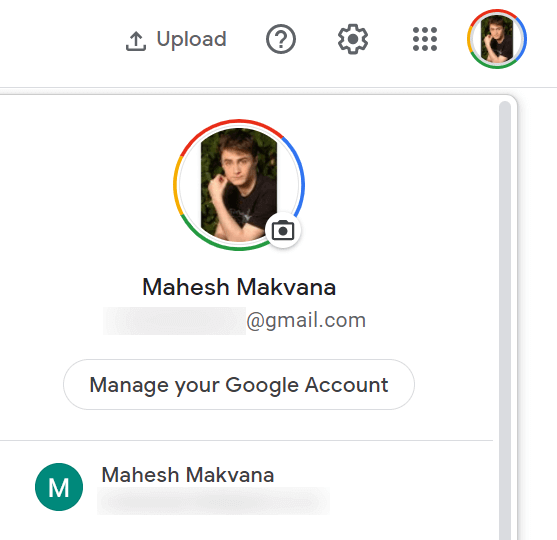
Na mobilu
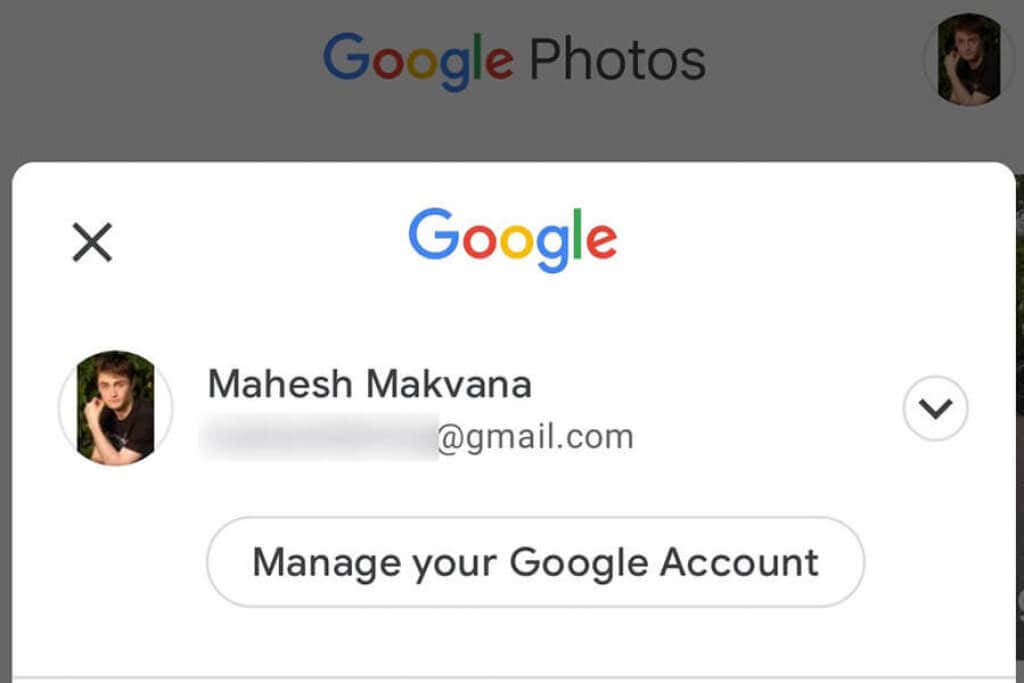
Vyhledávání fotek ve Fotkách Google
Fotky Google nabízejí pokročilou funkci vyhledávání, která vám pomůže rychle najít svou konkrétní fotku v oceánu všech vašich fotek a videí. Tato vyhledávací funkce může používat různé filtry, včetně filtrů umístění.
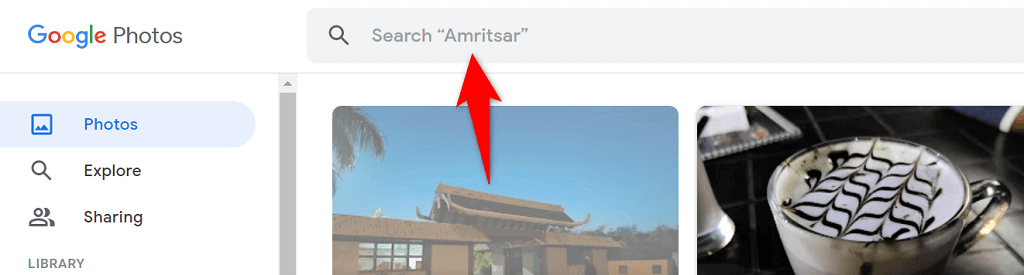

Ověřte svou možnost zálohování Fotek Google
Pokud vám ve Fotkách Google chybí určité fotky, je pravděpodobné, že jste v aplikaci Fotky na telefonu vypnuli možnost synchronizace. Když je synchronizace zakázána, telefon přestane nahrávat další obrázky.
Tento problém můžete obejít opětovným povolením možnosti synchronizace ve Fotkách. Váš telefon poté začne nahrání všech vašich nových fotografií na váš účet Google.
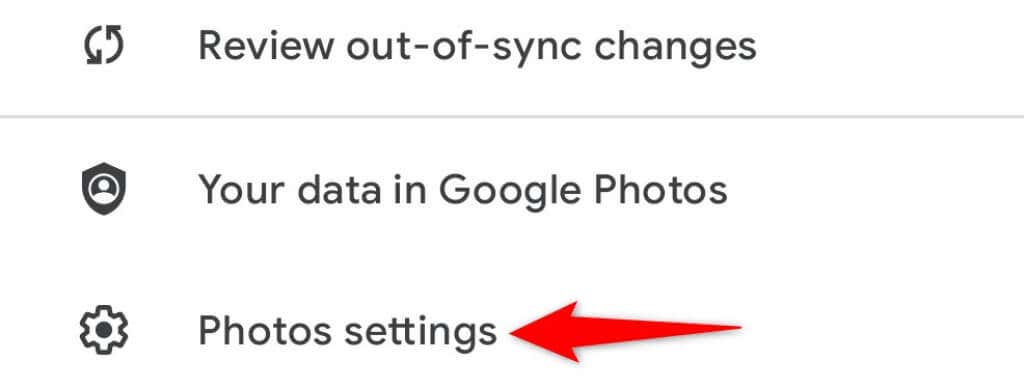
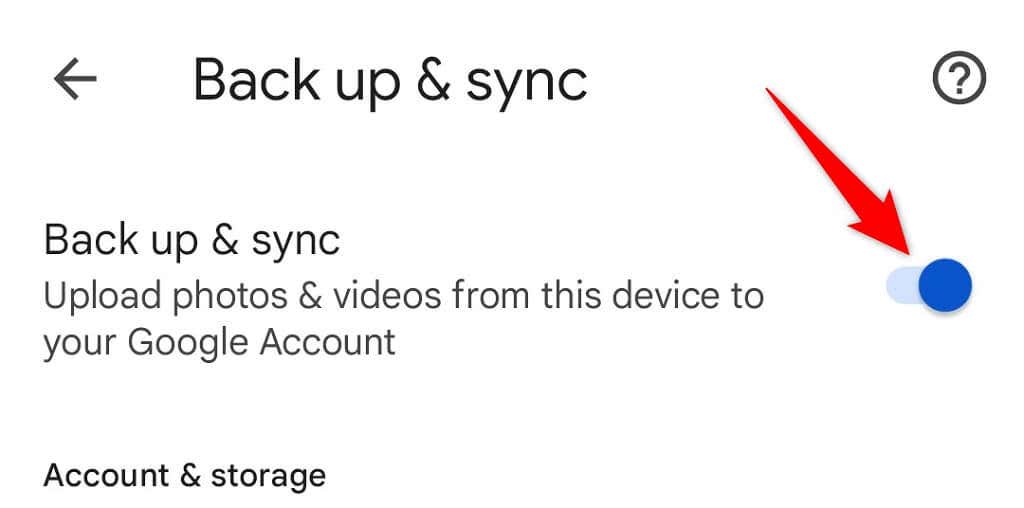
Ujistěte se, že máte dostatek volný úložný prostor ve vašem účtu Google pro umístění nových fotek. Pokud vám dojde úložný prostor, budete muset buď vypnout synchronizaci fotek, nebo upgradovat tarif úložiště na Google One.
Zálohujte si složky zařízení do Fotek Google
Ve výchozím nastavení Fotky Google zálohují pouze fotografie ze složky fotoaparátu v telefonu. Pokud jsou vaše obrázky uloženy v jiných složkách, budete muset povolit synchronizaci složek v aplikaci Fotky, abyste je dostali do svého účtu.
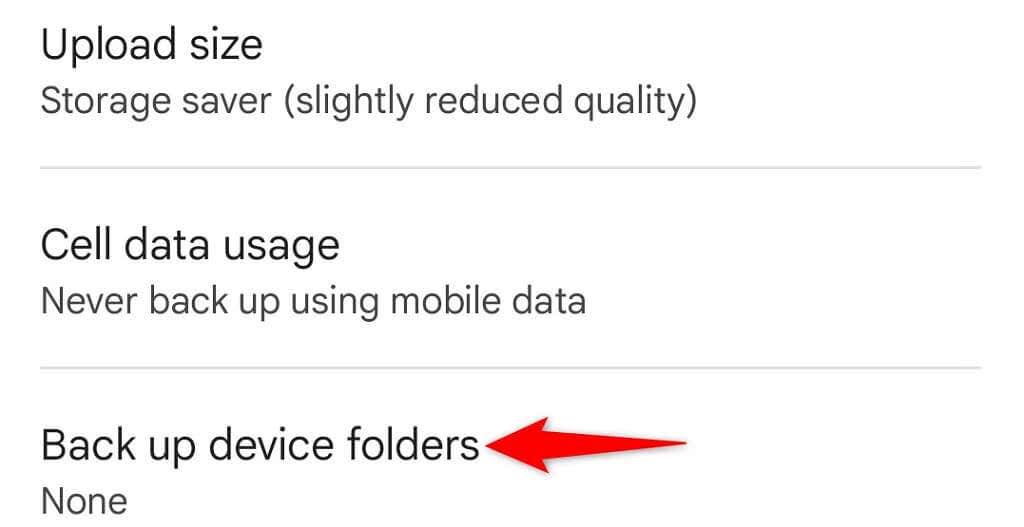
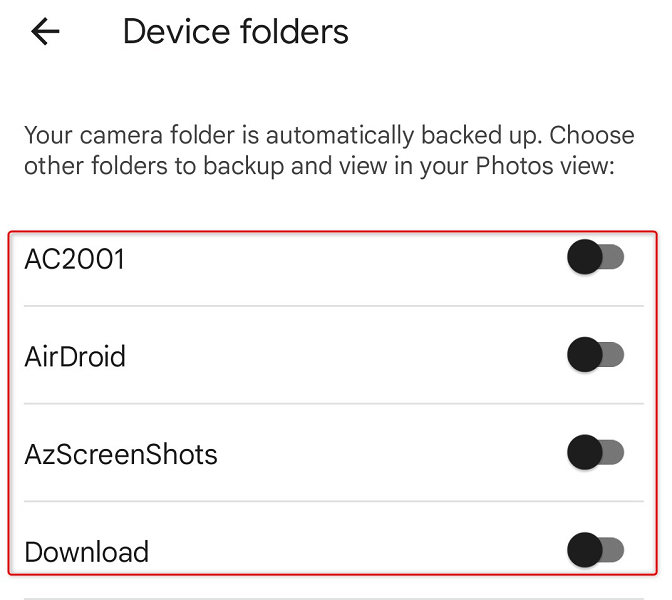
Najděte své smazané fotky v koši ve Fotkách Google
Dalším možným důvodem, proč nemůžete najít fotku ve Fotkách Google, je to, že jste fotku smazali. V tomto případě se můžete podívat do složek Koš a zjistit, zda je vaše obrázek je tam stále k dispozici k obnovení.
Fotky Google uchovávají vaše zálohované položky v této složce po dobu 60 dnů a nezálohované položky po dobu 30 dnů. Ke složce můžete přistupovat z telefonu i z počítače.
Na počítači
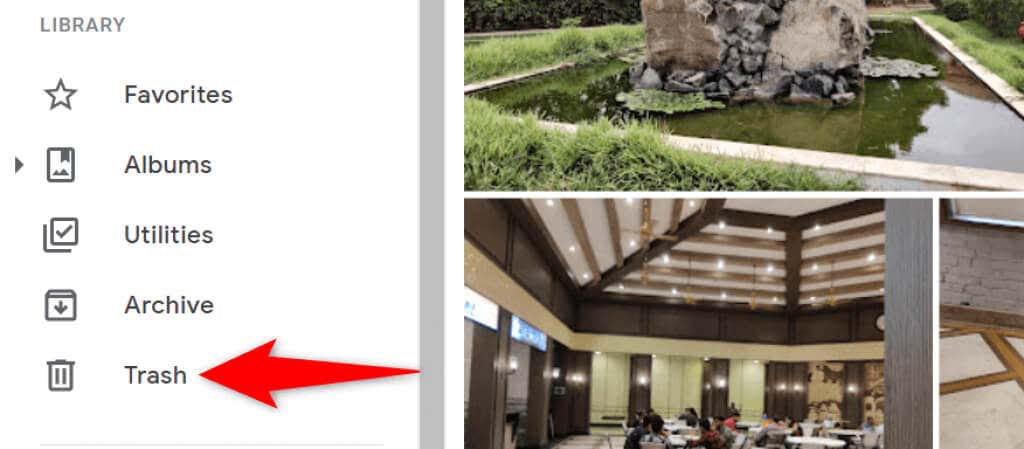
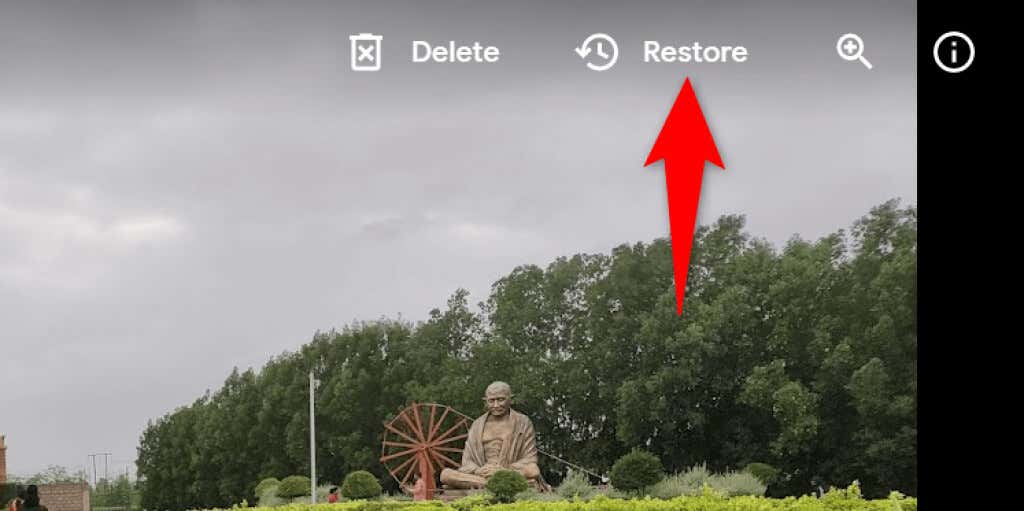
Na mobilu
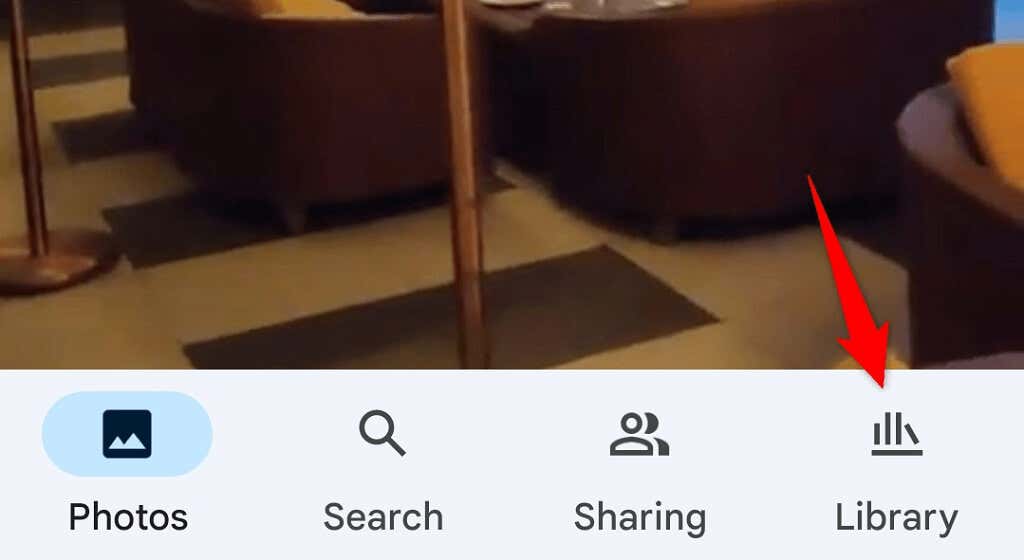
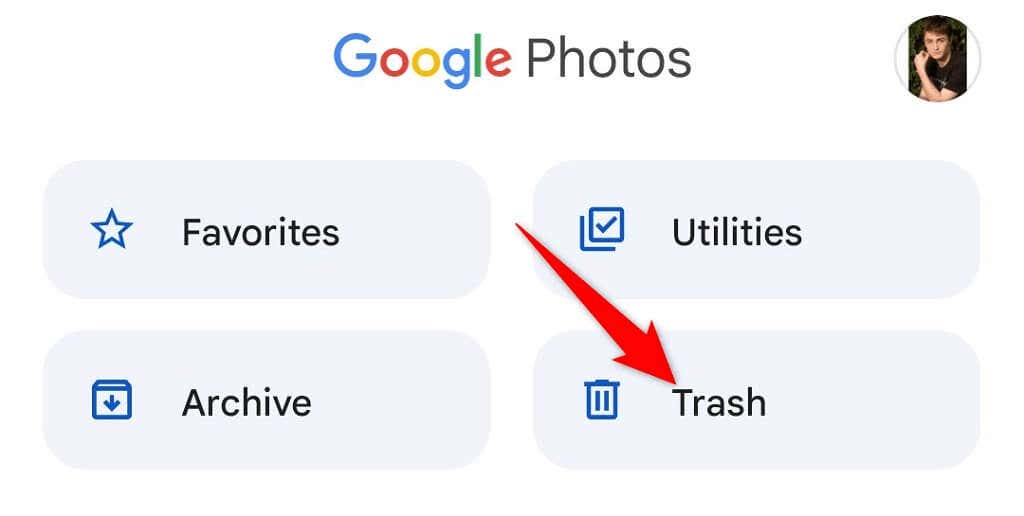
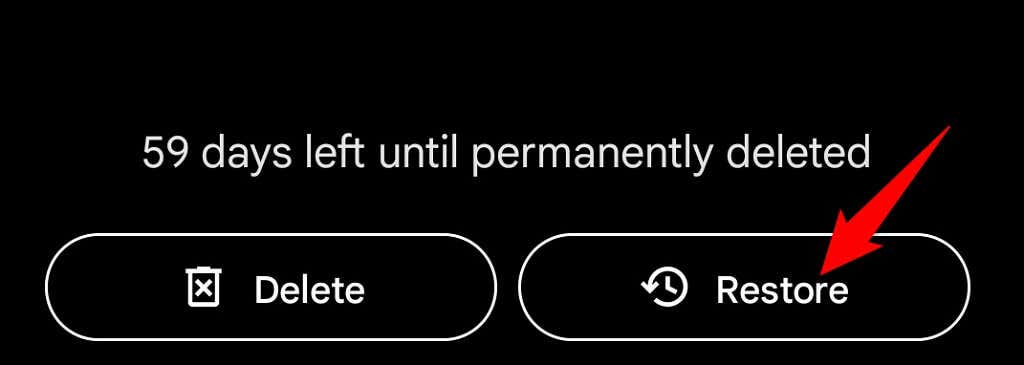
Zobrazení fotek v archivu ve Fotkách Google
Pokud jste svou fotku archivovali a nesmazali, můžete všechny své archivované fotky najít ve složce Archiv Fotek Google. Pak můžete obrázek přesunout zpět do hlavní sekce, pokud jej nechcete archivovat.
Na počítači
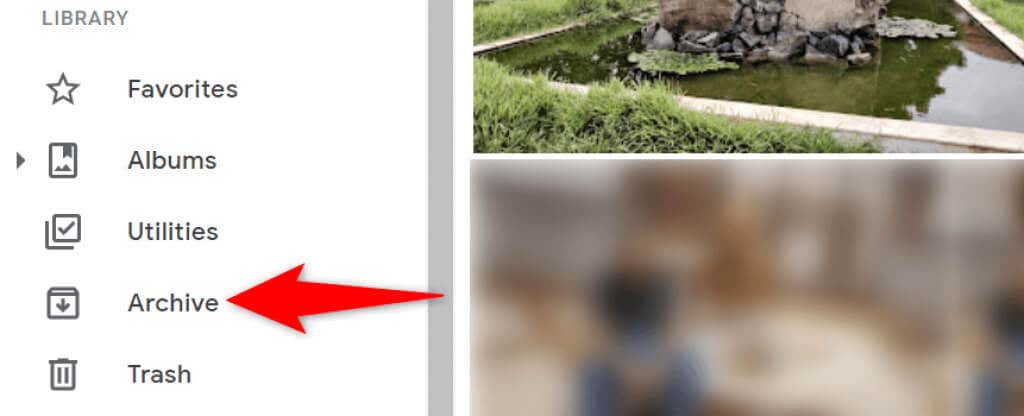
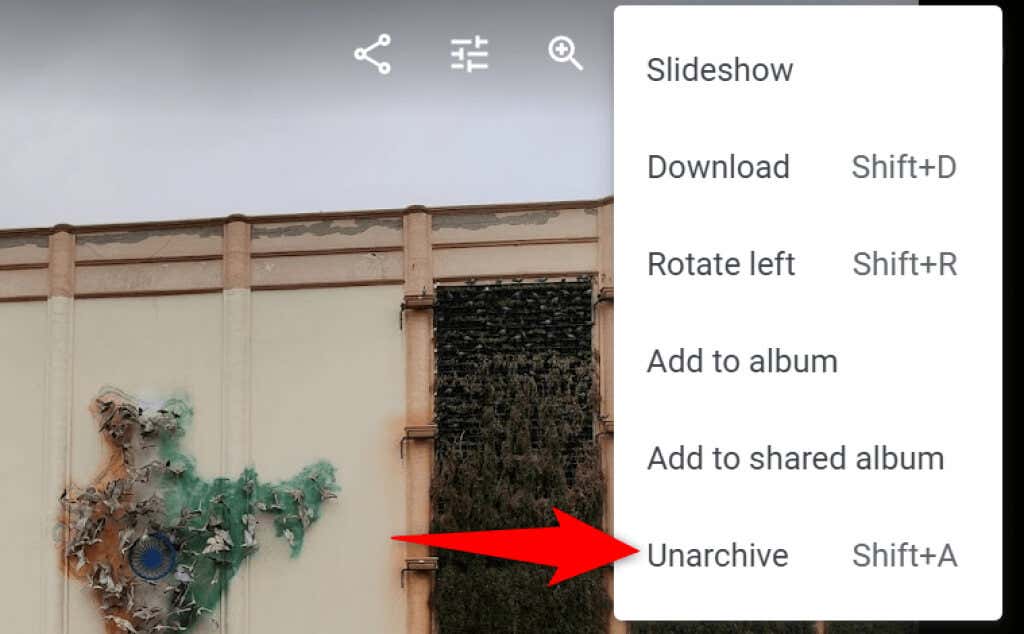
Na mobilu
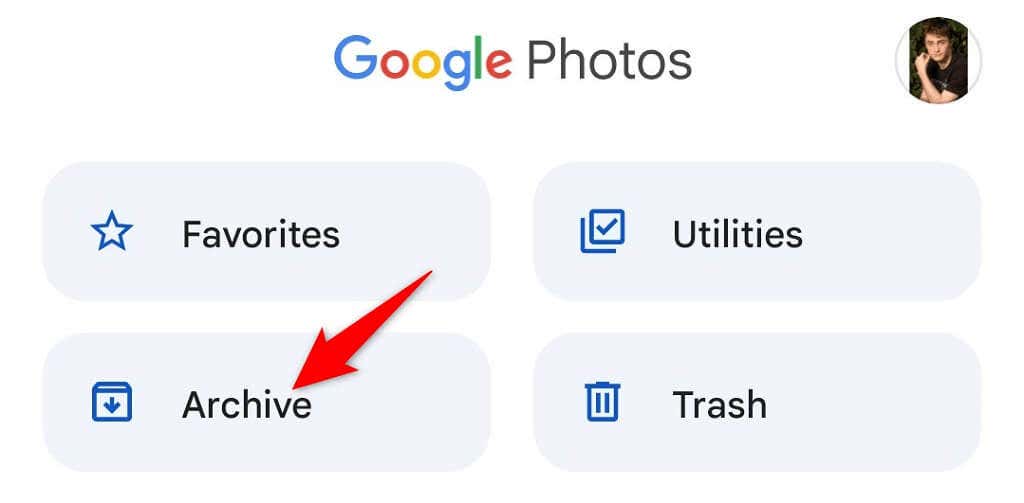
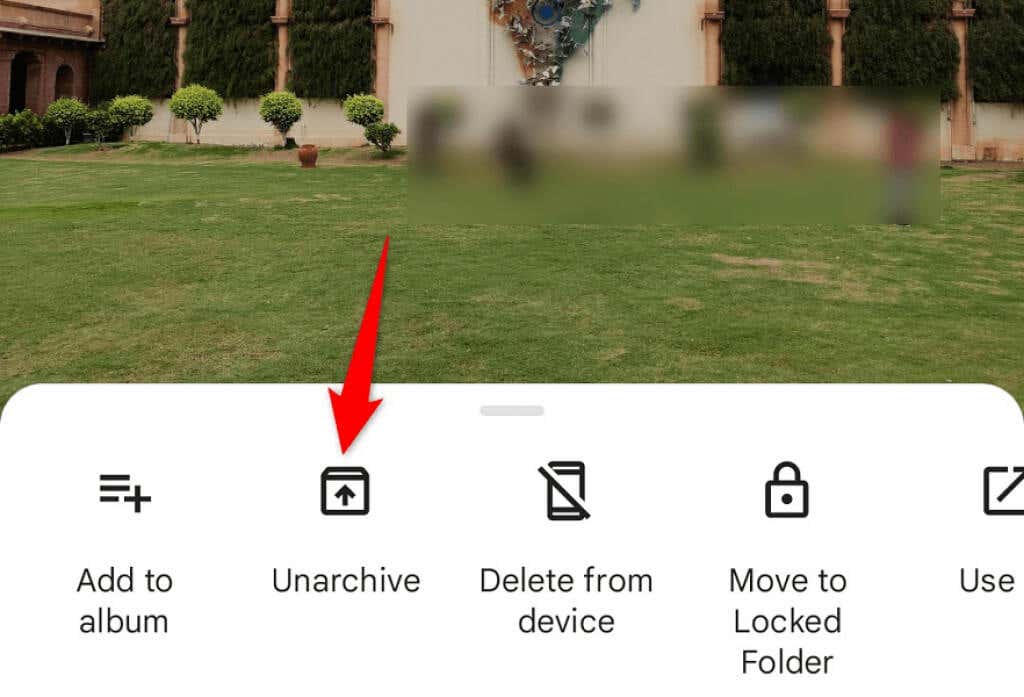
Zkontrolujte nedávno přidanou složku ve Fotkách Google
Pokud nemůžete najít fotku, kterou jste nedávno nahráli, podívejte se do sekce Nedávno přidané ve Fotkách Google. Tato sekce obsahuje pouze položky, které jste nedávno nahráli do svého účtu.
K tomuto seznamu máte přístup jak na počítači, tak na mobilu.
Na počítači
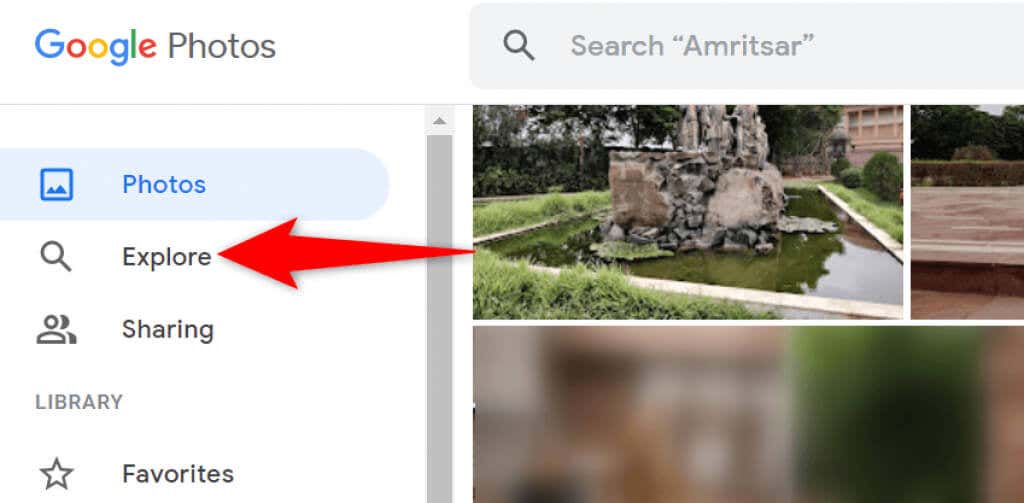
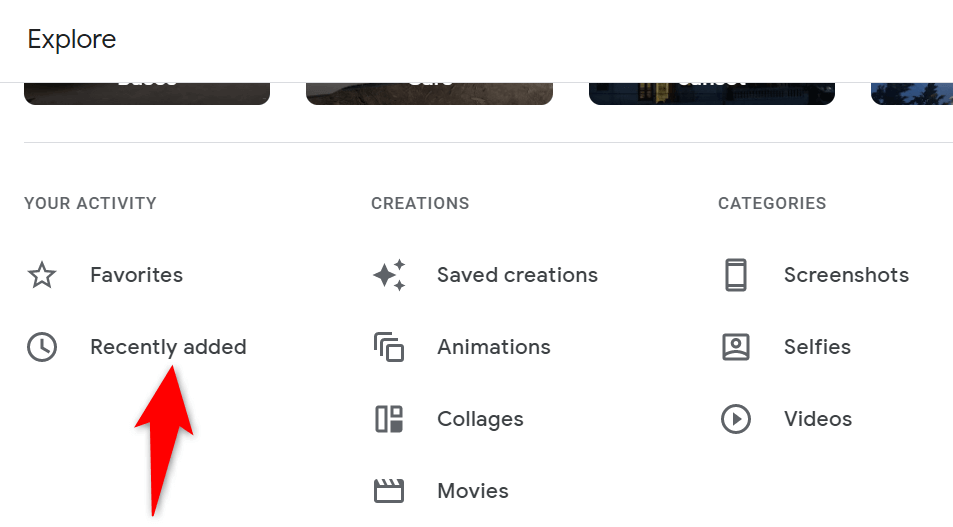
Na mobilu
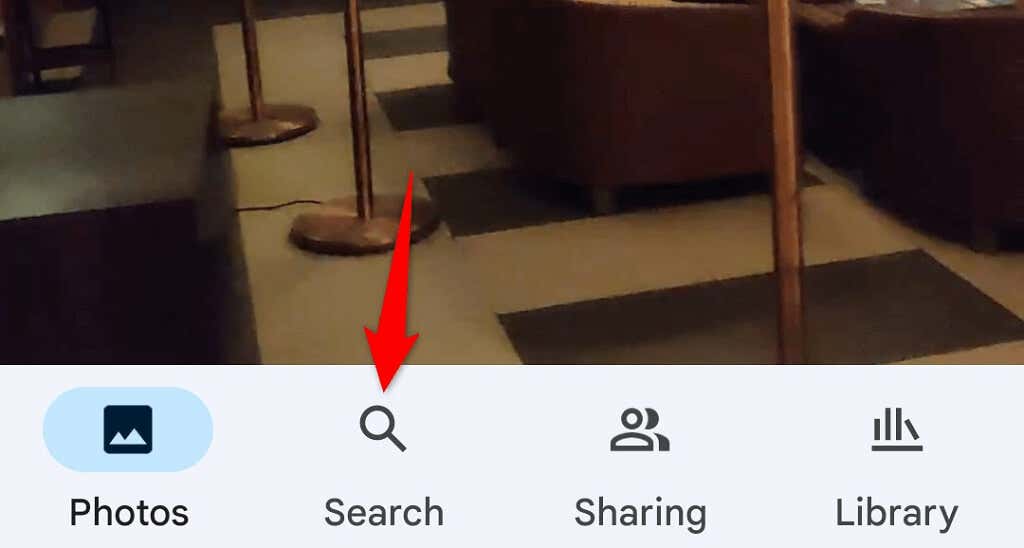
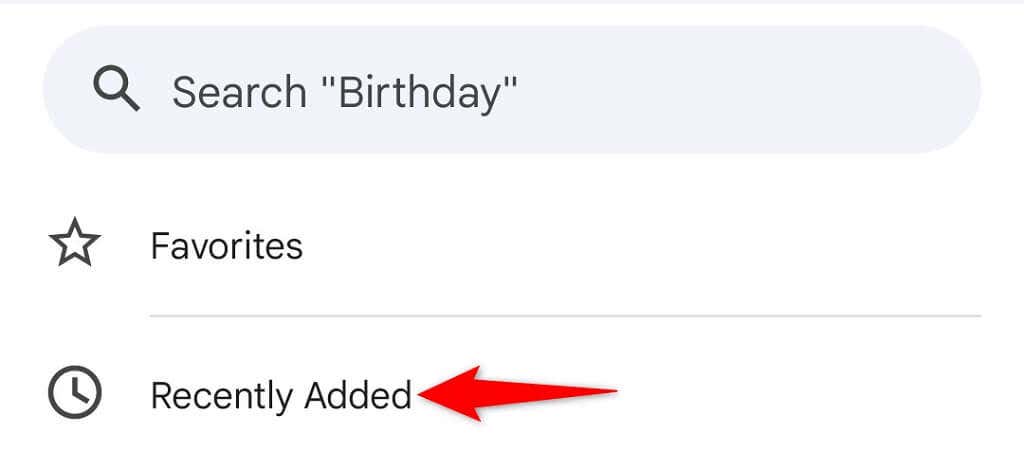
Najděte své fotky ve Fotkách Google rychle a snadno
Google do své služby Fotky integroval různé vyhledávací funkce, takže je velmi snadné najít všech vaše fotografie a videa. Pokud někdy zjistíte, že některá z vašich položek chybí, výše uvedené metody by vám měly pomoci je najít. Hodně štěstí!
.